Direkt nach dem Start des Moduls Writer aus dem kompletten OpenOffice Download, ist bereits eine leere Seite zur Bearbeitung geöffnet. Um eine neue Seite zu öffnen, nutzen wir entweder die Tastenkombination „Strg - N“ (N für Neu) oder im Hauptmenü den Punkt „Datei - Neu“. Ganz anders sieht es aus, wenn man eine Seite neu einfügen möchte, während man mitten in einem bestehenden Text ist.
In OpenOffice eine Seite neu in einen Text einfügen
Wie sehr man auch sucht, man wird in OpenOffice keine Funktion „Seite neu“ oder „Leere Seite einfügen“ finden. Das liegt zum Glück aber nicht daran, dass das nicht geht. Es liegt daran, dass es im Grunde so einfach ohne Zusatzmenüpunkt machbar ist.
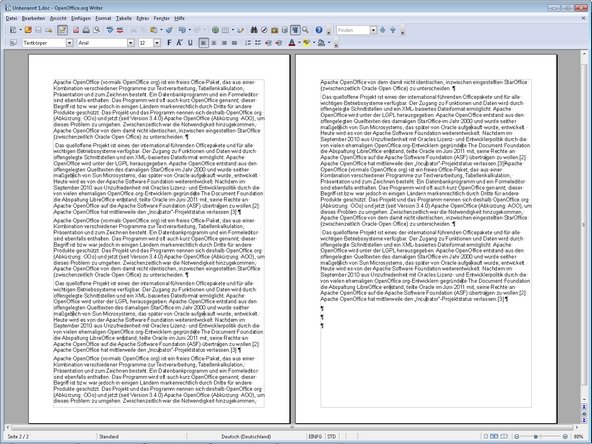
Der Trick liegt darin, dass eine neue Seite eigentlich nur eine Art abgewandelter Seitenumbruch ist. Üblicherweise geschieht der Seitenumbruch ja automatisch. Das bedeutet, dass OpenOffice den verfügbaren Platz auf einer Seite verwaltet. Ist kein Platz mehr vorhanden, hängt das Programm an den bestehenden Text eine weitere Seite an. Nun ist wieder so lange Platz genug zum Schreiben, bis wieder ein Textbereich voll ist. Und wieder hängt OpenOffice eine neue Seite an das Dokument.
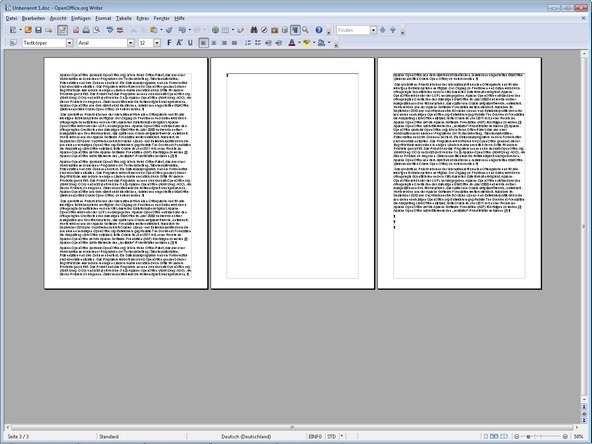
Nun gibt es etwas, das nennt sich manueller Seitenumbruch. Das bedeutet, dass der Anwender an einer beliebigen Stelle entscheiden kann, „Die aktuelle Seite ist hier zu ende. Ich fange eine neue an!“
Das geschieht auf ganz einfache Weise. Dabei platziert man den Cursor an der Stelle, wo der Text getrennt werden soll. Dann drückt man die Tasten Strg und Return (Entertaste). Schon springt der Text hinter dem Cursor an den Anfang einer neuen Seite.
Diese Technik machen wir uns auch zunutze, um eine ganz neue Seite einzufügen. Da wir aber eine Seite zwischen zwei existente Seiten einfügen wollen, müssen wir einfach den Cursor richtig setzen. Und zwar wird er an den Anfang der Seite geschoben, die wir einen Platz weiter nach hinten schieben wollen. Nun einmal Strg - Return drücken und schon haben wir in OpenOffice eine neue, leere Seite!
Zum Thema:
- OpenOffice: Fußzeile einfügen, Seitenzahlen einrichten und entfernen
- OpenOffice Seitennummerierung neu beginnen
- Wie man in OpenOffice eine neue Seite einfügt
Hat dir der Beitrag gefallen? Folge uns auf WhatsApp und Google News und verpasse keine Neuigkeit rund um Technik, Games und Entertainment.
